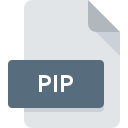
Rozszerzenie pliku PIP
Office Personalized Settings Format
-
DeveloperMicrosoft
-
Category
-
Popularność4 (1 votes)
Czym jest plik PIP?
Pełna nazwa formatu plików z rozszerzeniem PIP to Office Personalized Settings Format. Typ pliku Office Personalized Settings Format został stworzony przez Microsoft. Format plików PIP wspierany jest przez oprogramowanie, które wykorzystywane jest na platformie . Plik PIP należy do kategorii Pliki ustawień, podobnie jak 1305 innych rozszerzeń plików z naszej bazy danych. Najbardziej popularnym programem do obsługi PIP jest Microsoft Word, ale do wyboru jest jeszcze 2 rodzaje innego oprogramowania. Na stronie internetowej developera Microsoft Corporation znajdziesz szczegółowe dane dotyczące samego oprogramowania Microsoft Word, a także na temat PIP i innych wspieranych formatów plików.
Programy wspierające rozszerzenie pliku PIP
Pliki w formacie PIP mogą być przeniesione na dowolne urządzenie i platformę systemową, jednak nie wszędzie będzie możliwość poprawnego ich otwarcia.
Jak otworzyć plik PIP?
Przyczyn, które powodują Twoje problemy z otwieraniem plików PIP, może być wiele. Na całe szczęście, najczęściej występujące problemy z plikami PIP można rozwiązać bez specjalistycznej wiedzy z zakresu IT, a co najważniejsze w krótkim czasie. Poniżej prezentujemy instrukcje, które krok po kroku przeprowadzą Cię przez proces rozwiązania Twojego problemu.
Krok 1. Pobierz i zainstaluj Microsoft Word
 Pierwsza przyczyna, która nie pozwala na pracę z plikami PIP to po prostu brak zainstalowanego odpowiedniego oprogramowania współpracującego z PIP w Twoim systemie operacyjnym. W tej sytuacji wystarczy jedynie pobrać, zainstalować i uruchomić Microsoft Word lub inny z dostępnych programów, np. Microsoft Excel, PowerPoint. Cała lista oprogramowania wspierającego pliki z rozszerzeniem PIP, podzielona według systemów operacyjnych, dostępna jest wyżej. Jeżeli chcesz pobrać instalator Microsoft Word i zrobić to bezpiecznie, sugerujemy aby odwiedzić stronę producenta Microsoft Corporation i skorzystać z ich repozytorium.
Pierwsza przyczyna, która nie pozwala na pracę z plikami PIP to po prostu brak zainstalowanego odpowiedniego oprogramowania współpracującego z PIP w Twoim systemie operacyjnym. W tej sytuacji wystarczy jedynie pobrać, zainstalować i uruchomić Microsoft Word lub inny z dostępnych programów, np. Microsoft Excel, PowerPoint. Cała lista oprogramowania wspierającego pliki z rozszerzeniem PIP, podzielona według systemów operacyjnych, dostępna jest wyżej. Jeżeli chcesz pobrać instalator Microsoft Word i zrobić to bezpiecznie, sugerujemy aby odwiedzić stronę producenta Microsoft Corporation i skorzystać z ich repozytorium.
Krok 2. Sprawdź wersję i zaktualizuj Microsoft Word
 Kiedy masz już zainstalowany Microsoft Word na swoim urządzeniu, a pliki PIP nadal nie otwierają się poprawnie, sprawdź, czy posiadasz aktualną wersję oprogramowania. Zdarzają się sytuacje, że producenci oprogramowania w nowszych wersjach swoich programów wprowadzają obsługę nowoczesnych formatów pików. Jeżeli posiadasz starszą wersję Microsoft Word, może ona nie posiadać obsługi formatu PIP. Jednak wszystkie rozszerzenia plików, które były obsługiwane przez poprzednie wersje oprogramowania, będą też wspierane w najnowszej wersji Microsoft Word.
Kiedy masz już zainstalowany Microsoft Word na swoim urządzeniu, a pliki PIP nadal nie otwierają się poprawnie, sprawdź, czy posiadasz aktualną wersję oprogramowania. Zdarzają się sytuacje, że producenci oprogramowania w nowszych wersjach swoich programów wprowadzają obsługę nowoczesnych formatów pików. Jeżeli posiadasz starszą wersję Microsoft Word, może ona nie posiadać obsługi formatu PIP. Jednak wszystkie rozszerzenia plików, które były obsługiwane przez poprzednie wersje oprogramowania, będą też wspierane w najnowszej wersji Microsoft Word.
Krok 3. Powiąż Microsoft Word z formatem pliku PIP
Po zainstalowaniu Microsoft Word w ostatniej dostępnej wersji należy upewnić się, że oprogramowanie jest wybrane jako domyślne do obsługi plików PIP. Czynność ta nie powinna sprawić nikomu problemów. Schemat postępowania jest prosty i podobny, niezależnie od systemu operacyjnego z którego korzystasz.

Wybór podstawowego programu na Windows
- Kliknij prawym przyciskiem myszy na ikonie pliku PIP, i wybierz z menu
- Teraz kliknij a następnie wybierz opcję
- W ostatnim kroku wybierz i wskaż katalog, w którym został zainstalowany jest Microsoft Word. Teraz wystarczy potwierdzić całą operację klikając Zawsze używaj wybranego programu do otwierania plików PIP i potwierdzić wciskając .

Wybór podstawowego programu na Mac OS
- Z menu podręcznego, które pojawi się po kliknięciu na ikonie pliku PIP prawym przyciskiem myszy, wybierz
- Znajdź część zatytułowaną - jeśli będzie zwinięta, kliknij po prostu na jej tytuł
- Wybierz Microsoft Word i kliknij
- Po tej czynności system wyświetli komunikat Ta zmiana zostanie zastosowana do wszystkich dokumentów z rozszerzeniem PIP. Kliknij aby zakończyć proces.
Krok 4. Sprawdź plik pod kątem występowania różnych błędów
Po wykonaniu czynności z poprzednich punktów problem nadal nie został rozwiązany? Musisz sprawdzić plik PIP. Mogą występować różne problemy uniemożliwiające pracę z plikiem.

1. Sprwadź czy plik PIP jest bezpieczny i nie jest zainfekowany szkodliwym oprogramowaniem
Jeśli plik PIP został zainfekowany, szkodliwe oprogramowanie uniemożliwia jego poprawne otwarcie. Najbezpieczniej jest od razu przeskanować plik Twoim programem antywirusowym, bądź skorzystać ze skanera antywirusowego online. Jeśli po skanowaniu otrzymałeś komunikat, że plik PIP jest niebezpieczny, wykonaj niezbędne czynności wyświetlone przez program, aby zneutralizować zagrożenie.
2. Sprawdź, czy plik nie jest uszkodzony lub niekompletny
Jeżeli plik PIP został Ci dostarczony przez inną osobę, poproś o wysłanie go raz jeszcze. Być może nie został poprawnie skopiowany na nośnik danych i jest niekompletny, taka sytuacja uniemożliwia poprawne korzystanie z jego zasobów. Taka sama sytuacja może wystąpić, jeśli plik PIP nie został w całości pobrany z internetu. Spróbuj ponownie ściągnąć plik z oryginalnego źródła.
3. Sprawdź czy posiadasz odpowiednie uprawnienia systemowe
Niektóre pliki wymagają posiadania najwyższych uprawnień w systemie, aby była możliwość ich otwarcia. Zaloguj się zatem na konto Administratora i sprawdź, czy pomogło to rozwiązać problem
4. Sprawdź, czy system posiada odpowiednią ilość zasobów, aby uruchomić Microsoft Word
System operacyjny może nie posiadać aktualnie wystarczającej ilości wolnych zasobów, aby uruchomić oprogramowanie do obsługi pliku PIP. Zamknij wszystkie otwarte programy i ponownie spróbuj otworzyć plik PIP.
5. Sprawdź, czy posiadasz aktualną wersję systemu operacyjnego i wszystkich sterowników
Posiadając aktualne wersje oprogramowania, systemu operacyjnego i sterowników będziesz mógł się czuć bezpiecznie. Mogą one także pomóc w rozwiązaniu problemów z Office Personalized Settings Format. Być może jedna z dostępnych aktualizacji systemu operacyjnego lub zainstalowanych sterowników rozwiązuje problemy z plikami PIP, które występowały w jednej z poprzednich wersji oprogramowania.
Chcesz pomóc?
Jeżeli posiadasz dodatkowe informacje na temat rozszerzenia pliku PIP będziemy wdzięczni, jeżeli podzielisz się nimi z użytkownikami naszego serwisu. Skorzystaj z formularza znajdującego się tutaj i prześlij nam swoje informacje dotyczące pliku PIP.

 Windows
Windows 


